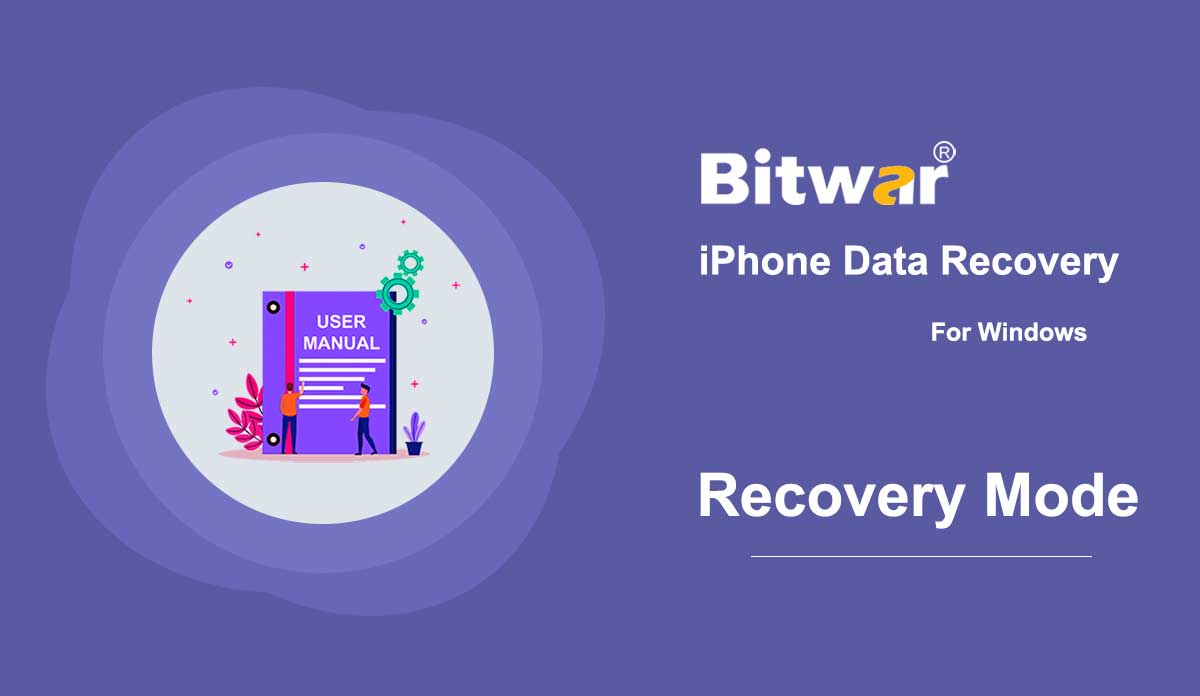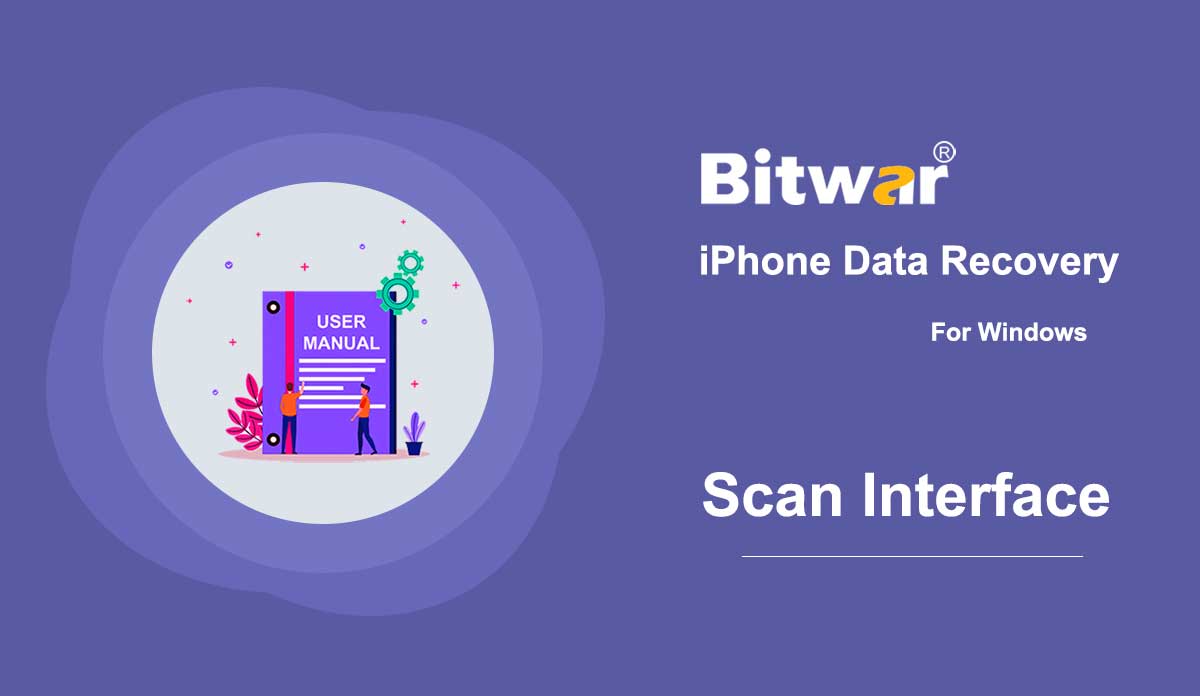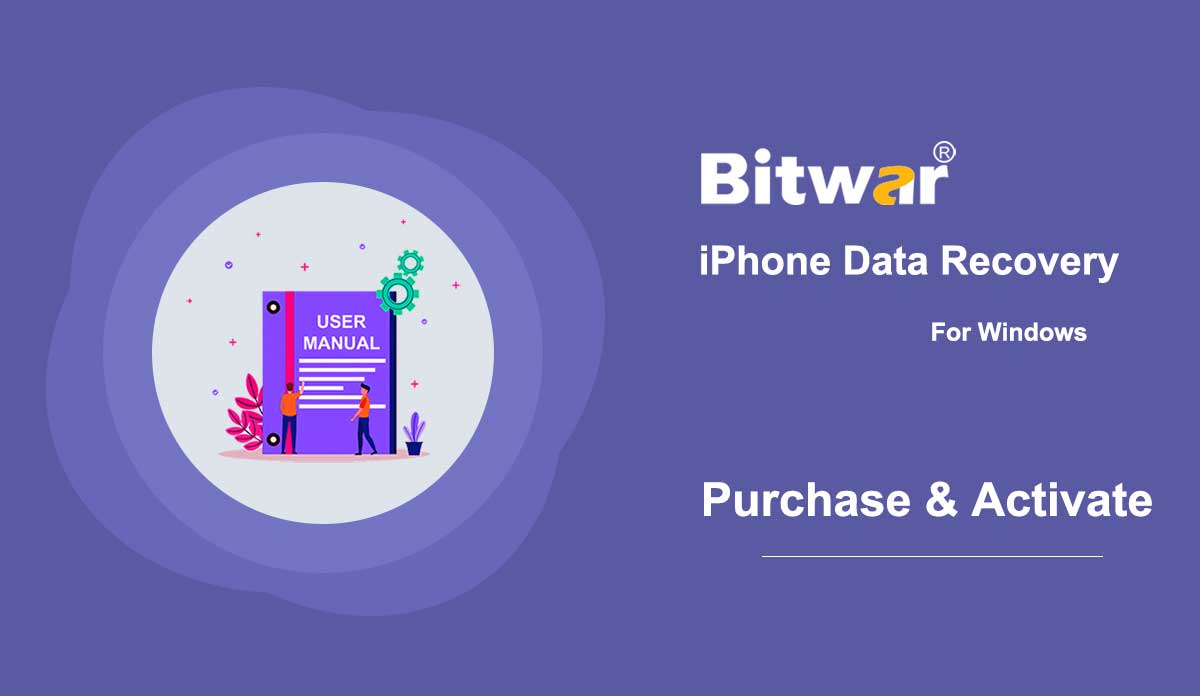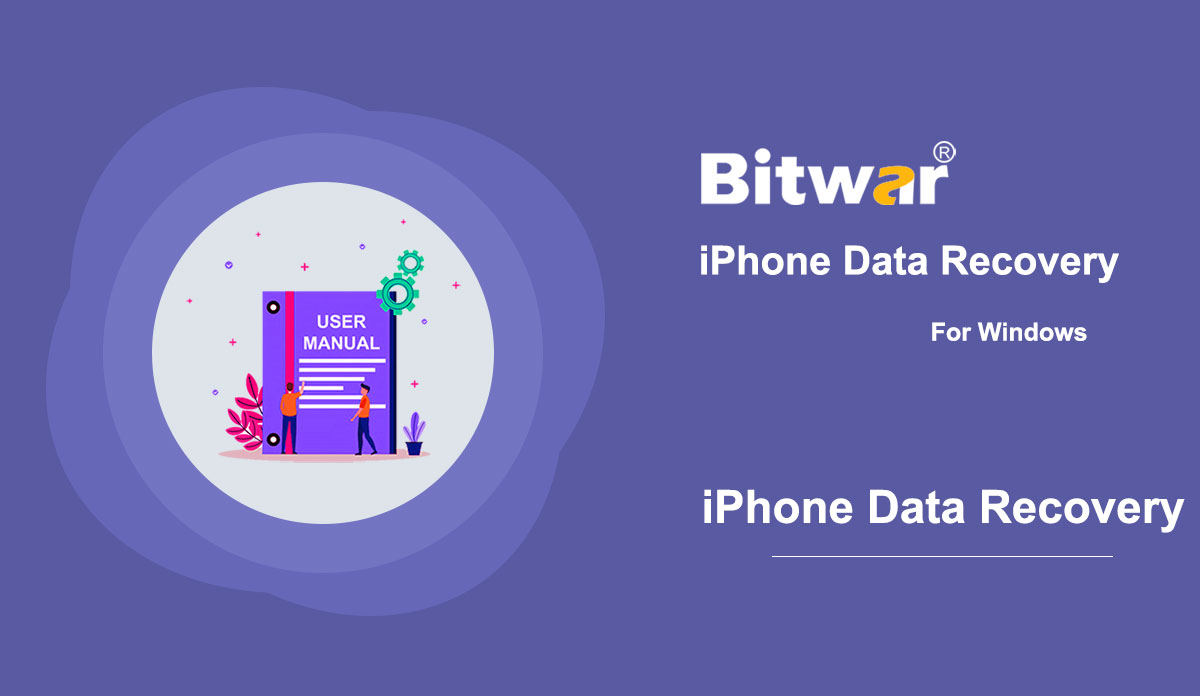- Bitwar iPhone 데이터 복구 시작하기
요약: 이 기사에서는 Windows 버전용 Bitwar iPhone Data Recovery를 설치하는 방법과 기본 인터페이스를 소개합니다. 다운로드 링크 소프트웨어 공식 다운로드 페이지를 클릭하고 Bitwar iPhone Data Recovery for Win 버전을 다운로드하십시오. 설치 단계 1: 설치 패키지를 두 번 클릭하여 설치를 시작한 다음 기본 언어를 선택하고 확인을 클릭합니다. 2단계: 다음 > 프로그램을 저장할 대상 선택 > 설치 > 완료 이제 Windows용 Bitwar iPhone Data Recovery를 성공적으로 설치했으므로 기본 인터페이스를 살펴보겠습니다. 참고: 스캔을 시작하기 전에 iTunes를 설치했는지 확인하십시오. 그렇지 않은 경우 이 URL을 방문하여 iTunes를 다운로드하고 설치하십시오. * 화면을 스크롤하여 다른 버전을 찾고 계십니까? Windows를 클릭하여 다운로드합니다. 주요 인터페이스 주요 버튼 노란색 카트는 사용자가 소프트웨어 라이선스(소프트웨어 내 구매)를 구매할 수 있는 곳입니다. 아바타 아이콘은 사용자가 등록, 로그인/아웃, 비밀번호 재설정 및 계정 정보를 볼 수 있는 곳입니다. 더보기 아이콘은 내보내기 설정, 업데이트, 인터페이스 언어, 피드백 및 정보를 표시합니다. 두 가지 복구 모드 두 가지 복구 모드에 대한 자세한 내용은 다음 자습서를 참조하십시오. iOS에서 복구...
2020-6-26
- 두 가지 복구 방법에 익숙해지기
요약: Bitwar iPhone Data Recovery를 설치한 후 여기서는 두 가지 복구 방법과 올바른 방법을 전환하고 선택하는 방법에 대해 설명합니다. Bitwar iPhone 데이터 복구는 iOS 장치에서 복구 및 iTunes 백업 파일에서 복구의 두 가지 복구 방법을 제공합니다. 다음 내용은 두 가지 복구 모드에 대해 알아야 할 모든 것을 알려줍니다. iOS 장치에서 복구 이 방법을 사용하려면 원래 USB 케이블을 사용하여 iOS 장치를 컴퓨터와 연결해야 합니다. 그렇지 않으면 다음 이미지가 유지됩니다. 오른쪽 하단 모서리에 "연결되었지만 인식되지 않음"이라는 녹색 팁이 있습니다. 해당 문제를 해결하는 네 가지 방법을 배우려면 클릭하십시오. 장치가 연결되어 인식되면 일반 정보, 미디어 및 기타, 타사 APP의 세 가지 범주가 있습니다. 특정 유형을 선택하면 프로그램은 해당 파일만 검색합니다. 유형을 선택하고 스캔 시작을 클릭하면 프로그램이 iPhone 분석을 시작합니다. 몇 분 동안 기다리면 사용자는 마지막 단계인 스캐닝 인터페이스에 있게 됩니다. 원하는 파일을 필터링하고 미리 보고 파일이 여전히 작동하는지 확인합니다. 복구...
2020-6-25
- Bitwar iPhone 데이터 복구의 스캔 인터페이스
요약: Bitwar iPhone Data Recovery에서 적절한 스캔 방법을 선택하고 필요한 파일 형식을 확인한 후 사용자는 최종 단계인 스캔 인터페이스에 도달했습니다. 이에 대해 알아보려면 이 기사를 읽으십시오. 인터페이스의 왼쪽 부분에는 기본 인터페이스에서 선택한 파일 형식이 표시됩니다. 그리고 숫자는 얼마나 많은 파일이 발견되었는지를 나타냅니다. 그 중 하나를 클릭하면 오른쪽 부분에서 이 유형의 모든 파일을 탐색할 수 있습니다. 파일 형식이나 스캔 방법을 다시 선택하려면 왼쪽 하단 모서리에 있는 홈 버튼을 클릭하여 이전 단계로 돌아갑니다. 마지막으로 필요한 파일을 확인하고 컴퓨터에 복구를 클릭하여 파일을 특정 위치에 저장합니다.
2020-6-24
- 소프트웨어 구매, 활성화 및 업데이트
Summary: This article will tell users how to Purchase, Activate, and Update in Bitwar iPhone Data Recovery. License Purchase Users can purchase the software in the official online store or the in-software store. Note: In-software purchase requires no license code, as the license has been activated right after your payment. In-software Purchase 1. In the primary interface, click on the Cart icon in the upper-right corner. Then log in or create a new account to do so. 2. Choose Annual or Lifetime package according to your requirements. 3. Choose the Payment Method and complete the transaction. Official Online Store If you prefer a license code for software activation, you can then purchase the license code from the Official Online Store; users will receive the code in the email address after purchasing the software. Note: Please check the Junk/Spam or Inbox for the license code from the Bitwar support team. After getting the license code, we can then move to the next step activating the software using this code. Steps to Activate the Bitwar iPhone Data Recovery Step 1: Launch the software and log in. If you don’t have an account, please create one. Step 2: Click on More Menu and choose Activate. Step 3: Copy the License...
2020-6-23
- Bitwar iPhone 데이터 복구를 사용하여 손실된 데이터를 복구하는 방법
요약: iPhone에서 손실된 데이터를 복구하는 일반적인 방법을 알고자 하는 사용자를 위해 이 문서가 도움이 될 것이며 아래 단계를 따르십시오. 그러면 데이터 복구가 생각보다 어렵지 않다는 것을 알게 될 것입니다. 통화 기록, 연락처, 문자 메시지 또는 기타 중요한 데이터를 실수로 삭제하고 나중에 휴대전화에서 찾아본 적이 있습니까? 휴대전화의 일부 데이터가 불가사의하게 사라지는 것을 발견했을 때 좌절감을 느끼셨습니까? 이것은 컴퓨터 사용자가 직면한 일상적인 문제이지만 Bitwar iPhone Data Recovery의 도움으로 몇 번의 클릭만으로 문제를 해결할 수 있습니다. Bitwar iPhone Data Recovery가 기적을 일으키는 방법에 관심이 있다면 다음 단계를 참조하여 일반적이고 쉬운 사용 방법을 배우십시오. Bitwar iPhone 데이터 복구를 사용하여 손실된 데이터를 복구하는 방법은 무엇입니까? 1단계: Bitwar iPhone 데이터 복구를 설치한 후. 실행하십시오. 2단계: 사용자는 두 가지 방법을 사용할 수 있습니다. iOS 기기에서 복구를 예로 사용합니다. 참고: 다른 방법인 iTunes 백업 파일에서 복구에 관심이 있는 경우 자세한 내용은 다음 링크를 참조하십시오. 두 가지 복구 방법에 익숙해지십시오. 3단계:...
2020-6-22